Соединитель независимого поставщика программного обеспечения для конечного подключения к службе электронного выставления накладных
Соединитель независимого поставщика программного обеспечения (ISV) для конечного подключения дополняет стандартные функции службы электронного выставления накладных, когда прямая интеграция с государственными платформами электронного выставления накладных или конечными получателями электронных накладных не поддерживается стандартно. В этих сценариях Microsoft Dynamics 365 Finance используется для создания электронных документов в требуемых законом форматах. Затем документы передаются соединителю для конечного подключения от независимого поставщика программного обеспечения для дальнейшей связи. В случае входящих электронных документов соединитель для конечного подключения от независимого поставщика программного обеспечения используется в качестве источника входящих документов, которые затем обрабатываются в Finance.
В этой статье объясняется, как настроить и использовать соединитель ISV для конечного подключения к службе электронного выставления накладных.
Необходимые условия
Прежде чем приступить к выполнению процедур из данной статьи, необходимо выполните следующие предварительные требования:
- Ваша компания должна иметь отдельное подписанное соглашение об обслуживании с независимым поставщиком программного обеспечения, который будет предоставлять услуги электронной доставки документов. Кроме того, вам необходимо получить необходимые учетные данные для включения интеграции службы электронного выставления накладных с соединителем для конечного подключения от независимого поставщика программного обеспечения.
- Знакомство с функцией электронного выставления накладных. Дополнительные сведения см. в разделе Обзор электронного выставления накладных.
- Обратитесь к списку специфичных для страны или регионы функций электронного выставления накладных. Возможность использовать соединитель конечного подключения от независимого поставщика ПО для отправки дополняет этот список.
Интеграция с Edicom
Вы можете настроить и использовать интеграцию электронное выставление накладных службы ISV last-mile коннектор с глобальной платформой электронного выставления накладных, которая Edicom предоставляет. Дополнительные сведения см. в: Edicom интеграция с Microsoft Dynamics 365.
Чтобы включить интеграцию службы электронное выставление накладных с коннектором ISV в последней миле, необходимо получить следующие необходимые учетные данные от Edicom:
- Код обслуживания — идентификационный номер обслуживания используется для идентификации компании Edicom.
- Группа – код группы используется для внутренних маршрутов в рамках Edicom инфраструктуры.
- Токен – маркер используется для предоставления авторизации доступа Edicom к услугам.
Полученный токен необходимо загрузить в секрет, который вы создали в хранилище ключей Azure, которым управляет ваша компания. Дополнительные сведения см. в разделе Сертификаты и секреты клиентов. Секрет используется в качестве параметра в связанных действиях конвейера функции электронного выставления накладных.
Примечание
Благодаря этой интеграции вы можете отправлять файлы сгенерированных электронных накладных в формате OIOUBL в датскую инфраструктуру электронного выставления накладных, NemHandel или в формате PEPPOL в сеть доставки PEPPOL. Формат представленного файла будет динамически анализироваться Edicom и соответственно направляться.
Отправка электронной накладной
Следующие действия конвейера введены или обновлены, чтобы обеспечить отправку исходящих документов через соединитель для конечного подключения от независимого поставщика программного обеспечения.
Интеграция с Edicom – это новое действие представляет электронные документы, которые были созданы с помощью предыдущих действий to Edicom. Вы должны настроить параметры для этого действия, как описано в следующей таблице.
Параметр Наименование Домен Ввод идентификационного номера услуги, который Edicom указан. Приложение Введите тот же ИД службы. Место назначения Введите идентификационный номер службы, сцепленный со строкой _EDIWIN. Например, если идентификационный номер службы 123456, введите 123456_EDIWIN. Групповое Ввод указанного кода Edicom группы. Токен проверки подлинности Выберите имя секрета, созданного для предоставленного маркера Edicom . Следующие параметры являются специфичными Edicom. Вы можете оставить для них значения по умолчанию, которые Майкрософт предоставляет в соответствующих функциях глобализации.
Параметр Наименование URL-адрес веб-службы Значение по умолчанию для Edicom: https://ipaasgw.edicomgroup.com.Текст запроса HTTP Значение по умолчанию: Формат создания: выходной файл. Схема Значение по умолчанию для Edicom: OUTBOUND_DOCUMENT_MICROSOFT_DK. Все остальные параметры вы можете оставить пустыми.
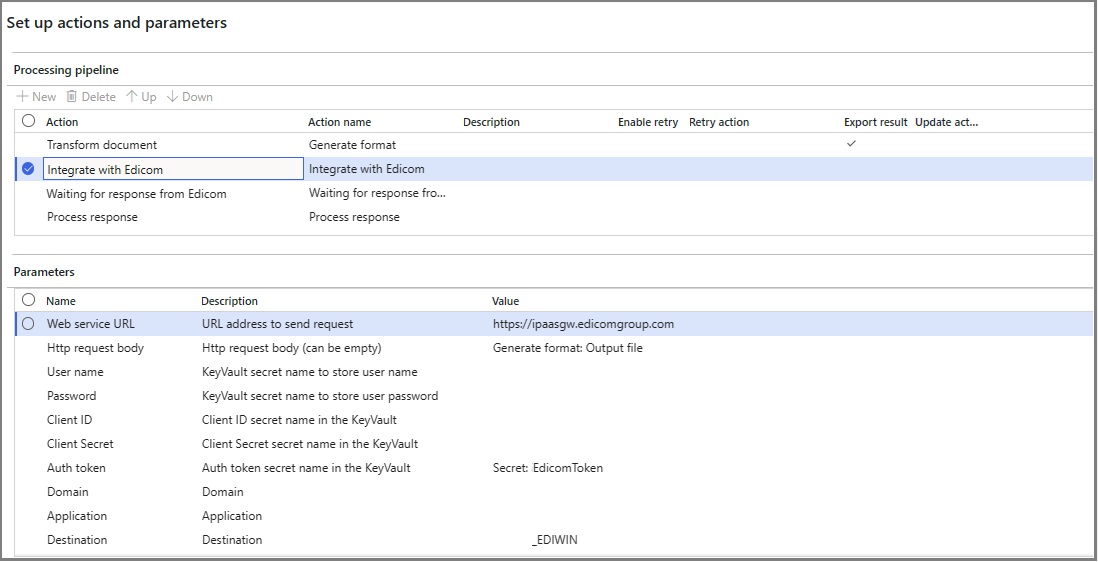
Ожидание ответ от Edicom – Это новое действие ожидает ответ от Edicom. Никакие конкретные параметры не должны быть настроены.
Ответ процесса – для этого существующего действия были созданы две новые конфигурации Edicom электронная отчетность (ER), ответ Обработка и Журнал импорта ошибок По данным Журнала ошибок, Для обработки ответ, из которой Edicom ожидает ответ от Edicomдействия.
Следующие параметры являются специфичными Edicom. Вы можете оставить для них значения по умолчанию, которые Майкрософт предоставляет в соответствующих функциях глобализации.
Параметр Наименование Файл входных данных Значение по умолчанию для Edicom: Ожидание ответ из Edicom: Файл вывода. Список конфигураций отчетности Первая новая конфигурация электронной отчетности. Значение по умолчанию для Edicom: Edicom ответ обработка: Edicom ответ обработка. Список конфигураций отчетности Вторая новая конфигурация электронной отчетности. Значение по умолчанию для Edicom: Журнал ошибок импорта Изум. 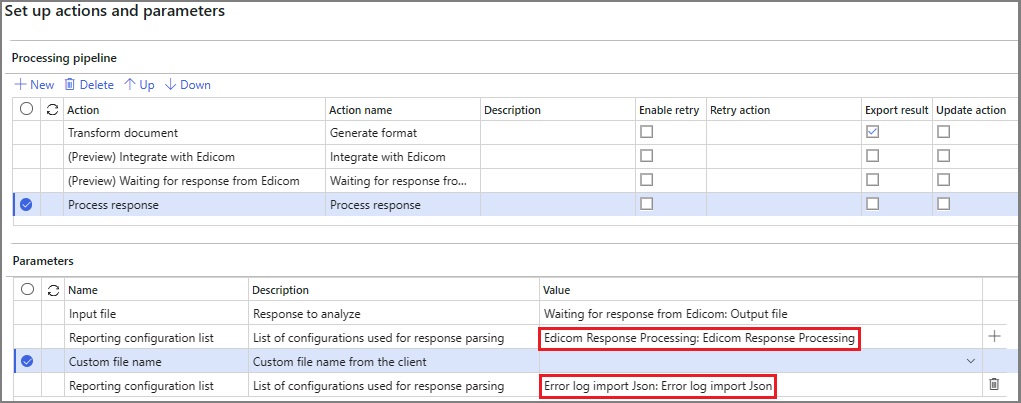
Новый тип канала данных " Получить статус" Edicom реализован для настройки функций канала экспорта и типа процесса продаж . Необходимо создать новую настройку функции, в которой выбран параметр "Получить", из Edicom которого используется канал данных.
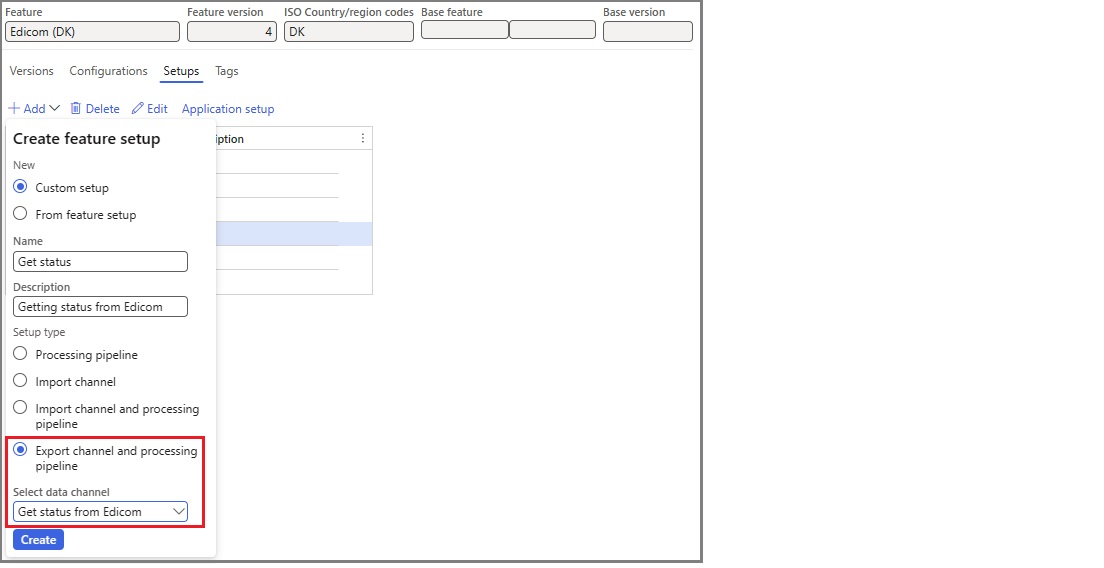
Настройте параметры канала экспорта, как описано в следующей таблице.
| Параметр | Наименование |
|---|---|
| Домен | Ввод идентификационного номера услуги, который Edicom указан. |
| Приложение | Введите тот же ИД службы. |
| Канал данных | Введите имя канала экспорта. Введите одинаковое имя в каждом из следующих мест:
|
| Групповое | Ввод указанного кода Edicom группы. |
| Токен проверки подлинности | Выберите имя секрета, созданного для предоставленного маркера Edicom . |
Вы можете оставить для следующих параметров значения по умолчанию, которые Майкрософт предоставляет в соответствующих функциях глобализации.
| Параметр | Описание |
|---|---|
| URL-адрес веб-услуги | Значение по умолчанию: https://ipaasgw.edicomgroup.com. |
| Лимит документов | Значение по умолчанию: 100. |
| Схема | Значение по умолчанию: IN_DOCUMENT_STATUS_MICROSOFT_DK. |
Все остальные параметры вы можете оставить пустыми.
Получение электронных накладных
Новый тип канала данных - Edicom служба реализована для настройки функций канала импорта или канала импорта и обработки типа процесса продаж . Необходимо создать новую настройку функции, в которой в качестве канала данных будет выбран Edicom сервис .
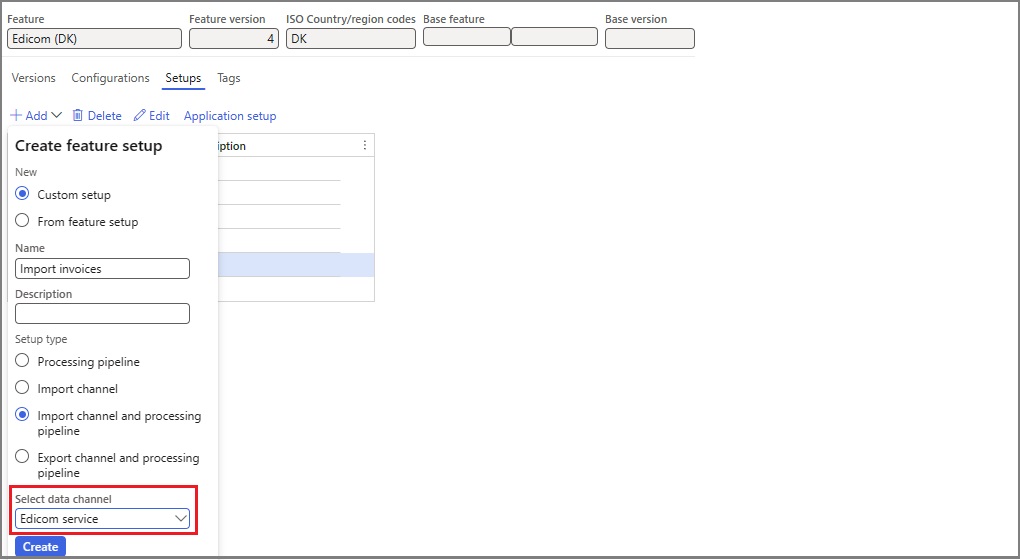
Настройте параметры канала импорта, как описано в следующей таблице.
| Параметр | Наименование |
|---|---|
| Домен | Ввод идентификационного номера услуги, который Edicom указан. |
| Приложение | Введите тот же ИД службы. |
| Канал данных | Введите имя канала импорта. Введите одинаковое имя в каждом из следующих мест:
|
| Групповое | Ввод указанного кода Edicom группы. |
| Токен проверки подлинности | Выберите имя секрета, созданного для предоставленного маркера Edicom . |
Вы можете оставить для всех остальных параметров значения по умолчанию, которые Майкрософт предоставляет в соответствующих функциях глобализации.
Кроме того, необходимо настроить следующую переменную настройки функции для использования в декодированном файле:
- Имя: ResponseXml
- Описание: декодированный файл
- Тип: от клиента
- Тип данных: файл
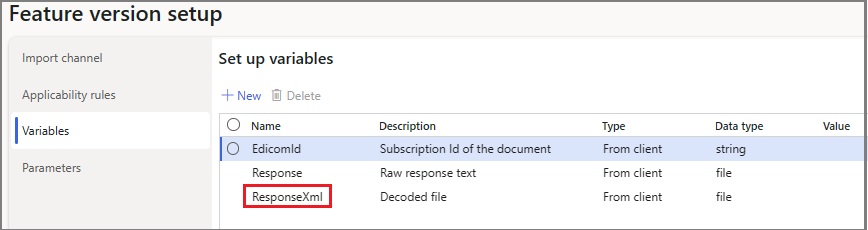
Имя этой переменной должно использоваться в качестве имени источника импорта для канала импорта на вкладке Каналы интеграции страницы Параметры электронного документа в Finance.
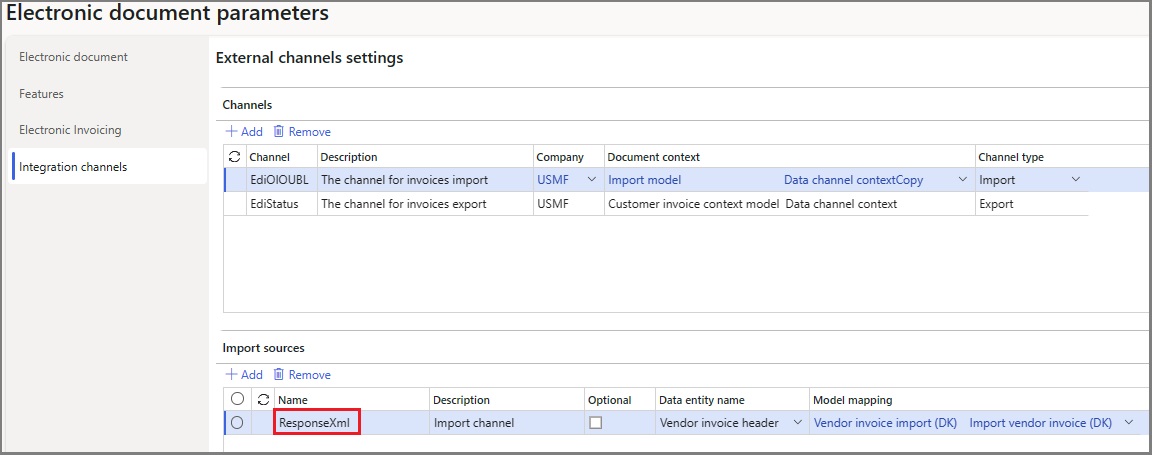
электронное выставление накладных в Чили
Дополнительные сведения о электронное выставление накладных в Чили см. в разделе Начало работы с электронное выставление накладных для Чили.
Электронное выставления накладных в Дании
Для получения дополнительной информации об электронном выставлении накладных в Дании, включая интеграцию с инфраструктурой электронного выставления накладных NemHandel, см. Начало работы с электронным выставлением накладных для Дании.